한글 오피스나 MS 워드 프로그램을 사용할 때 꼭 사용해야 할 기능이 있습니다. 바로 스타일 기능입니다. 한 페이지 정도의 짧은 글이라면 사용하지 않아도 무방하지만, 긴 글을 쓸 때에는 필수적인 기능이라고 할 수 있습니다. 회사나 학교에서 보고서를 쓸 때, 특히 논문을 쓸 때 스타일 기능의 사용은 필수입니다. 그런데 의외로 많은 분들이 스타일 기능을 사용하지 않습니다. 한 번만 익혀두면 업무 효율이 눈에 띄게 향상되기 때문에 꼭 사용해 보실 것을 추천합니다.
스타일
글자 모양, 문단 모양, 글 번호 등 서식을 설정해 두었다가 한 번의 클릭으로 글자 모양과 문단 모양을 한 번에 바꿀 수 있습니다. 단축키를 사용하면 더욱 편리합니다. 글을 작성하다 보면 제목, 소제목, 본문의 글자 크기, 글자 속성, 문단 모양 등을 일일이 지정해 주어야 합니다. 그런데 짧은 글이라면 모를까 문서의 분량이 많을 때는 제목과 소제목의 글자 크기를 얼마로 설정했는지 기억하기도 어렵고 일일이 블록 지정을 해서 변경하려면 여간 힘든 일이 아닙니다. 이럴 때 스타일 기능을 사용하면 매우 편리합니다. 단축키로 글자 모양과 문단 모양을 한 번에 바꿀 수 있기 때문입니다.
스타일을 사용하면 다음과 같은 장점이 있습니다.
- 문서의 일관성과 통일성을 유지하고 전문적인 글로 보이게 합니다.
- 단축키를 사용하여 업무 속도를 향상할 수 있습니다.
- 스타일을 수정하면 그 스타일이 적용된 부분 전체가 자동으로 변경됩니다.
- 목차를 자동으로 만들 수 있습니다.
스타일 기능 사용 방법
1. 스타일 적용하기
한글 새 문서를 실행한 후 아래 단축키를 차례대로 눌러보세요.
Ctrl + 1을 누르면 바탕글
Ctrl + 2를 누르면 본문
Ctrl + 3을 누르면 대 제목
Ctrl + 4를 누르면 중 제목
Ctrl + 5를 누르면 소 제목
이런 식으로 단축키를 누르면 커서가 위치한 줄이 미리 설정해 놓은 서식으로 변경됩니다.
2. 스타일 수정하기
그런데 설정해 놓은 스타일이 마음에 들지 않으면 어떻게 할까요? 스타일을 추가하는 것보다는 이미 등록되어 있는 스타일을 수정하시면 더 편리합니다. 예를 들어 개요 1을 수정하여 대제목에 사용해 볼게요.
- 먼저, F6을 누르면 아래와 같은 스타일 대화 상자가 나타납니다. 여기에서 개요 1을 선택한 후 빨간색으로 표시된 "스타일 편집하기" 아이콘을 클릭합니다.
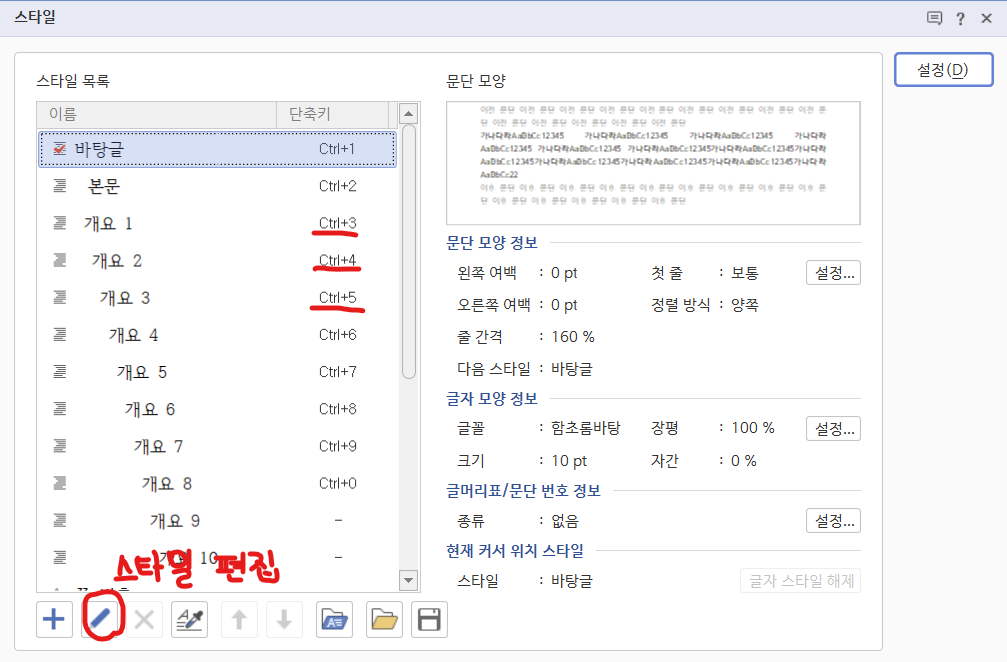
- "스타일 편집하기" 아이콘을 클릭하면 아래와 같은 팝업창이 나타납니다.
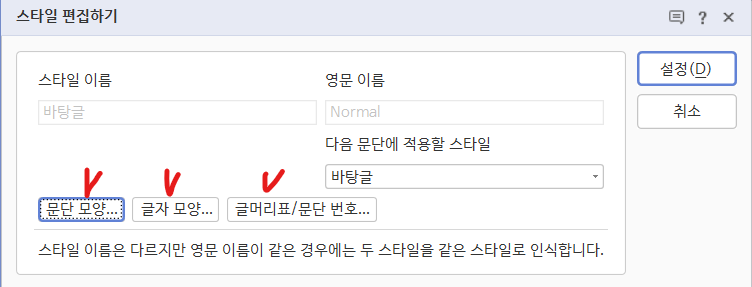
- 여기에서 문단 모양, 글자 모양, 글머리 표를 클릭하여 원하는 대로 수정하면 됩니다.
- 글쓰기 창에서 대제목으로 바꾸고 싶은 곳에 마우스 커서를 놓고 Ctrl + 3을 누르면 내가 원하는 글자 모양과 문단 모양으로 변경됩니다. 글을 쓰다가 대제목으로 바꾸고 싶을 때 언제든지 Ctrl + 3을 누르기만 하면 됩니다.
- 이러한 방법으로 Ctrl + 4(중제목), Ctrl + 5(소제목)를 수정하여 중제목과 소제목으로 바꿀 부분에 적용하면 됩니다.
3. 스타일을 다시 수정하기
나중에 스타일을 수정하면 그 스타일이 적용된 모든 부분이 자동으로 변경됩니다. 예를 들어 F6을 눌러 Ctrl + 5의 글자 모양이나 문단 모양을 수정하면, 글 전체에서 Ctrl + 3을 눌러 변경했던 모든 곳이 자동으로 변경됩니다.
상사에게 보고서를 제출했는데 소제목 글자 크기를 조금 더 크게 하라는 지시를 받았다고 가정해 봅시다. 만약 스타일을 사용하지 않았다면 그 보고서에 있는 모든 소제목을 일일이 다 찾아서 수정해야 합니다. 하지만 스타일을 사용했다면 F6을 누르고 Ctrl + 5를 선택한 후 글자 모양을 변경하면 그 보고서에 있는 모든 소제목의 글자 크기가 자동으로 변경됩니다.
MS 워드에서 스타일 사용하기
스타일 기능은 워드에서도 동일하게 사용할 수 있습니다. 아래 그림처럼 상단에 스타일이 보입니다.
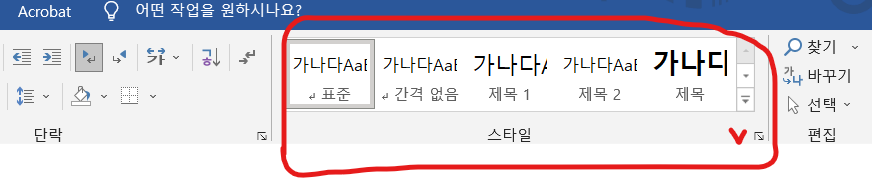
- 제목 1을 클릭하면 설정된 글자 모양과 크기, 문단 모양 등이 적용됩니다.
- 바꾸기를 원하시면 제목 1에 마우스 포인터를 두고 마우스 오른쪽을 클릭한 후 "수정"을 선택합니다.
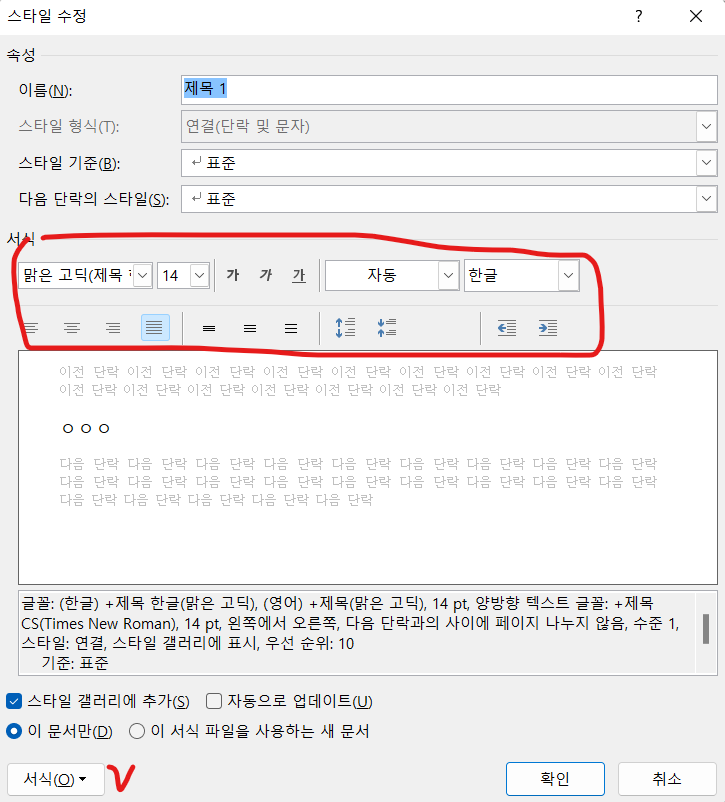
- 스타일 수정 대화 상자에서 원하는 대로 변경하시면 됩니다.
스타일 기능을 사용하시면 업무효율을 눈에 띄게 높일 수 있습니다. 꼭 사용해 보세요. ^^
'엑셀, 파워포인트 팁' 카테고리의 다른 글
| 엑셀 더하기, 합계 구하기, 자동 합계 (0) | 2022.10.30 |
|---|---|
| 엑셀 순서대로 정렬하는 방법(여러 개 기준, 사용자 정의 정렬 포함) (0) | 2022.10.24 |
| 엑셀 문서에 암호 설정하는 방법 (0) | 2022.10.02 |
| 엑셀 숨기기 빼고 복사하기 (자료 일부만 다른 사람에게 보낼 때) (0) | 2022.10.02 |
| 워드 글자 사이 간격, 자간 줄이기 (단축키 설정하는 방법 포함) (0) | 2022.09.29 |



댓글